如何在 Windows 10/11 和 Mac 上将 DVD 转换为 MP4 [更新]
摘要: 將DVD轉檔至MP4可以將DVD數位化,讓電影更加便攜。本文中的11款最佳DVD轉MP4轉檔軟體可以幫助您在Windows (11/10/8/7)或 macOS (Tahoe)上,從DVD製作MP4數位副本。
自從像Netflix這樣的串流服務變得流行以來,DVD已經逐漸成為過去式。隨著數字化時代的興起,人們開始從實體光碟轉向數位檔案。這意味著越來越多的人在尋求將DVD收藏轉換成MP4格式的方法。
將DVD轉換成MP4有兩個主要原因。首先,它能幫助你保護喜愛的電影,防止刮花或損壞。其次,它讓你可以在更多設備上觀看電影,而不僅僅是電腦或電視。在本文中,我們將討論如何免費將DVD轉換成MP4,以及一些常見錯誤如何避免。
編輯精選DVD轉MP4工具將 NCIS DVD(標題 7,7.75GB,1小時32分鐘)轉換為 MP4,使用 Intel Core i9-12900KS CPU、Nvidia GeForce GTX 2060 GPU、Windows 10。 |
|||||
|
DVD 轉 MP4 轉檔器 |
受保護的DVD轉MP4 |
速度 |
品質 |
最佳選擇 |
專家評分 |
是的,支持任何99标题的新旧DVD |
非常快速 |
無損 |
Sure, please provide the specific text that you need to be translated into Simplified Chinese. 受保護 DVD轉MP4及多種格式 快速 具有靈活的設定。 |
Techradar 評分: 4.7 |
|
No |
非常慢 |
好 |
建立 MP4 副本 非受保护 DVDs 無 Sure, please provide the text you would like to translate. 軟體。 |
Techradar 評級: 4.3 |
|
No |
快速 |
極好 |
请提供需要翻译的具体英文文本内容。 自製 DVD 轉 MP4 與 高度可定制 調整。 |
Techradar 評分: 4.0 |
|
1. WinX DVD Ripper Platinum - 最佳整体解決方案,用於將受保護DVD轉換成MP4
最佳適用於 備份99標題DVD或任何其他DVD 受版權保護 DVD上的 最佳的品質、速度和大小平衡GPU 加速。
OS: Windows 11/7/8/較早版本,macOS Tahoe及較早版本
WinX DVD Ripper Platinum 已經存在19年,是許多DVD用戶和科技巨頭如 科技雷達 and PCMag 由於其強大的DVD解密功能和速度,它可以處理你擁有的所有DVD,不論是新發行的、含有99個標題的、刮損的、有區域限制的、日本版的或是健身DVD。它能夠利用全GPU加速僅在5分鐘內將整部DVD電影轉換為MP4 (HEVC或H.264)。除了將DVD轉換為MP4外,你還可以將DVD轉換為AVI、WMV、MOV、ISO、MPG和3GP格式。 350+ 用於手機、Android、電視、網站等的配置文件。
[教程] 如何在質量、大小和速度之間達成平衡地將DVD轉換為MP4?
 免費下載 並在您的電腦上安裝 WinX DVD Ripper Platinum。
免費下載 並在您的電腦上安裝 WinX DVD Ripper Platinum。
 免費下載 并启动 WinX DVD Ripper Platinum for macOS。
免費下載 并启动 WinX DVD Ripper Platinum for macOS。
 實用提示:
實用提示:
- 购买一个大约80美元的外接光碟机,以提升兼容性和性能。
- 關閉音頻設備,以解決由於軟件衝突引起的任何DVD解密問題。
- 在轉檔過程中保持插電,以避免因停電而中斷。
步驟1. 添加來源DVD光碟/資料夾。
打開DVD轉MP4軟體並點擊 「DVD 碟片」 圖示。找到並選擇來源光碟,然後點擊確定。DVD 文件夾和 ISO 映像也同樣被接受。該 DVD 轉檔軟體支援高級加密技術,例如多標題使用的導航算法。它會輕鬆檢測出隱藏在 Disney、Sony、Paramount 等 DVD 中的正確標題。
步驟2. 選擇 MP4 作為輸出格式。
当標題被檢測到時,將彈出一个输出配置窗口。查找 一般設定档 并选择 "MP4 影片"(編解碼器: h264+aac) 從右側欄中點擊“確定”。您還可以選擇將DVD轉換為iPhone、Android裝置、YouTube或其他網絡服務。
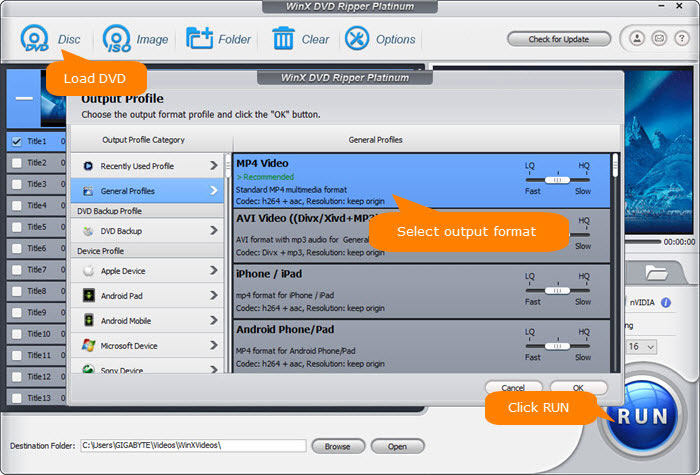
第三步:調整設置以獲得最佳品質、最快速度或最小尺寸。
這款DVD轉MP4轉檔軟體的速度超快!它使用一系列酷炫技術(例如:三級硬體加速技術、超執行緒技術、多核CPU、高品質引擎)以創紀錄的速度進行DVD轉檔。轉換後的MP4文件尺寸小巧,但仍然保持出色的畫質。此外,你還可以根據需求調整設定。
1. 以最佳品質將DVD轉換為MP4。
- 檢查高品質引擎- 它會分析您的DVD並找到品質和比特率之間的完美平衡。
- 請提供要翻譯的文本。Yadif雙倍幀數這可以消除有時候你可能看到的那些令人討厭的鋸齒狀交錯伪像。
- 选择MP4 H.265" - 在不損失品質的情況下,檔案大小是 "MP4 H.264" 的一半。"
- 在“低质量”(LQ)和“高质量”(HQ)之间滑动滑杆。HQ 提供最佳画质,但需要更长时间。中间设置在速度和质量之间取得平衡。
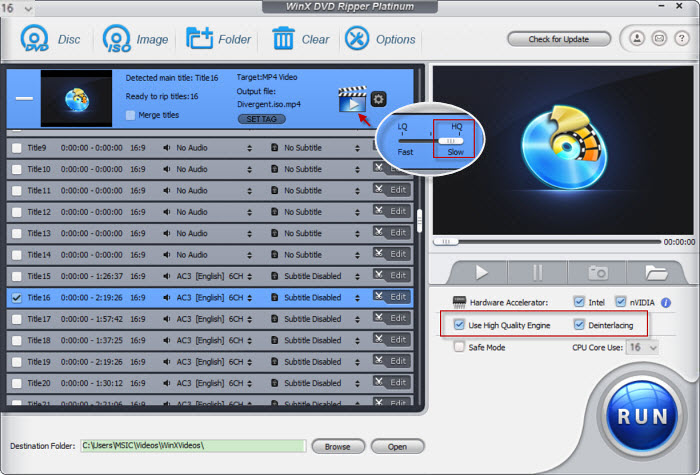
2. 將DVD從GB轉換為MB的MP4文件。
DVD 电影檔案非常大,每部电影需要占用 5-8GB 的空間。将DVD 转换为 MP4 可以節省空間並使其更易查找。要獲得更小的檔案大小,首先選擇「MP4 H.265」作為输出格式。接下來,點擊齒輪按鈕並調整設置,如视频/音频编解码器、比特率、分辨率、幀率、音频采样率等,将 8.5GB 的 DVD 转换为更小的 MP4 檔案。以下是推荐的设置:
- 如果没有必要,请不要调整帧率和纵横比。
- 視訊品質選擇 H.264 或 H.265 編碼器它們在不犧牲太多品質的情況下保持較小的文件大小。
- 您可以降低“比特率”(在我們的測試中,從2500 kbps降低到大約1800-2000 kbps)。這樣不會使輸出的MP4視頻模糊。
- 降低解析度。標準DVD的解析度是720×480或720×540。降至 這看起來像是一個圖像尺寸,而不是文字。如果你有具體的文本需要翻譯,請提供文本內容。 不會影響品質,但較低解析度會使檔案變小。
 请注意調整這些設定可以縮小您的文件大小,但請小心!文件越小意味着一些質量損失。想要保持DVD品質嗎?選擇H264/AAC (mp4) - 文件大小大約維持在1.2GB到1.6GB。通過將DVD轉換為H.265 MP4,您可以在保持相同品質的情況下將文件大小減半。
请注意調整這些設定可以縮小您的文件大小,但請小心!文件越小意味着一些質量損失。想要保持DVD品質嗎?選擇H264/AAC (mp4) - 文件大小大約維持在1.2GB到1.6GB。通過將DVD轉換為H.265 MP4,您可以在保持相同品質的情況下將文件大小減半。
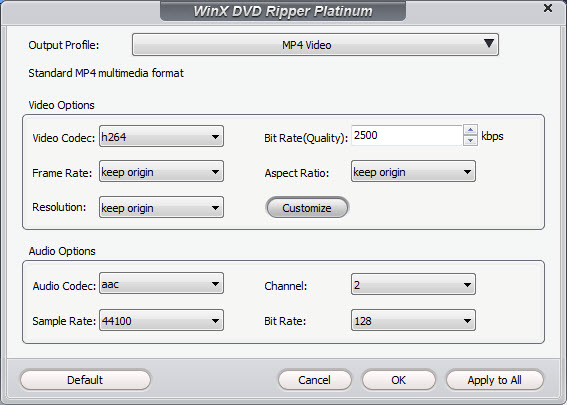
我使用這個DVD轉MP4轉檔軟體測試了將《冰雪奇緣》DVD轉檔為MP4,並使用了各種設定。以下是它在我電腦(Intel Core i9-12900KS,Nvidia GeForce GTX 2060,Windows 10)上的表現。
預設 |
請提供需要翻譯的英文文本,我將根據您的需求把內容翻譯成繁體中文。 |
容器 |
視頻編解碼器 |
音频编解码器 |
质量 |
平均速度 |
文件大小 |
普通 |
硬件 |
MP4 |
H.264 |
AAC |
优秀 |
363帧每秒 |
961.45MB |
正常 |
軟體 |
MP4 |
MPEG4 |
MP3 |
優秀 |
358帧每秒 |
897.44MB |
LQ |
硬件 |
MP4 |
H.264 |
AAC |
优秀 |
389帧每秒 |
314.1MB |
HQ |
硬件 |
MP4 |
H.264 |
AAC |
優秀 |
306帧每秒 |
1.01GB |
3. 將DVD轉檔為MP4,實現47倍實時轉檔速度
此DVD轉MP4轉換器使用高級技術(如三級硬件加速、多核CPU、基於MMX-SSE & 3DNow!的超編碼引擎,以及超線程技術)來快速完成工作。以下是解鎖速度的方法:
- 啟用硬體加速:勾選以下選項 英特尔和Nvidia硬体加速器它將使用 Intel QSV、NVIDIA Cuda/Nevenc 或 AMD(如果適用),將DVD轉MP4的速度提高5倍而不損失質量。
- 最大化 CPU 核心數:使用電腦所有的核心數量(在我們的測試中,使用了8個核心)。
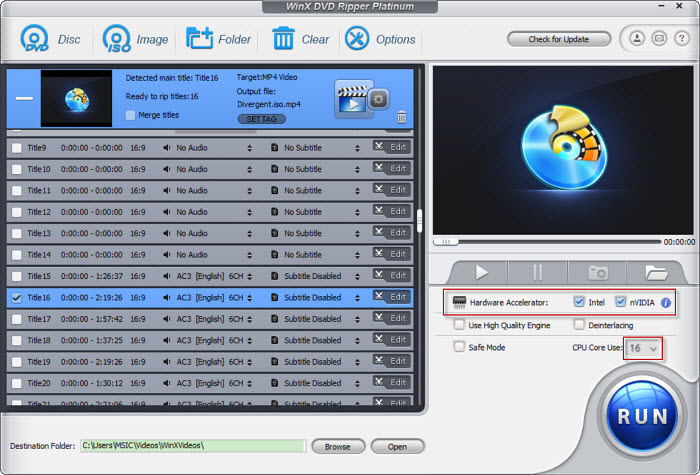
下面,我在同一台電腦上測試了10款DVD轉MP4轉檔軟體(使用相同的DVD和轉檔設定):
典型的轉檔器: 取平均值 30 僅需數分鐘即可轉檔一部1.5小時的電影。使用某些程式(如Handbrake)在一般電腦上可能需要45分鐘。即使在強大的機器上,其他轉檔軟體可能也需要15-25分鐘。
WinX DVD Ripper Platinum: 僅需數分鐘即可轉檔整部DVD 5 在我的電腦上啟用GPU加速後,只需幾分鐘的時間。速度約為150fps-390fps(配置越高,速度越快)。這比競爭對手快了整整7倍!
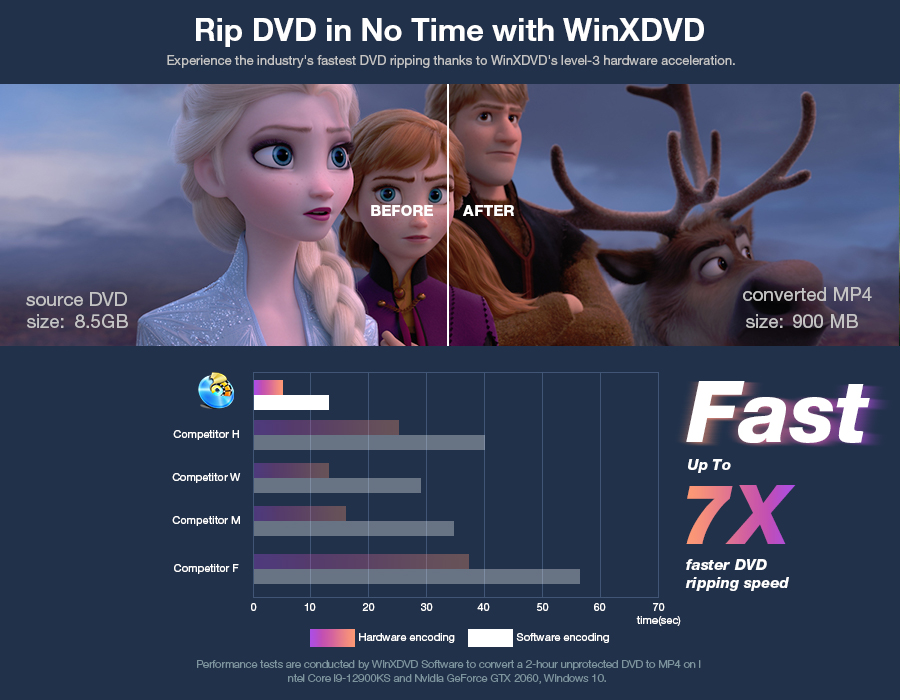
步驟4. 開始將DVD轉檔成MP4格式。
點擊 瀏覽 在打开的对话框中点击按钮选择目标文件夹,然后点击确定。接着点击大蓝色 "運行" 按下按鈕開始轉檔。當DVD被轉換成MP4(H.264/MPEG-4 AVC/HEVC)視頻後,你可以自由 將DVD影片儲存到電腦 或將其傳輸到沒有硬碟的iPhone、iPad、Android、遊戲主機、平板電腦和電腦上。
觀看視頻教程,了解如何以最佳性能將DVD轉換為MP4 H.264或HEVC。
轉檔DVD到MP4不失畫質的專業提示
一些用戶可能擁有經典的DVD,例如‘80年代和‘90年代的自製視頻,並希望將這些庫存轉換成MP4以便更容易備份,但即使嘗試了各種HandBrake設置(例如1080p默認值,SuperHQ 480p),輸出視頻看起來比原始視頻更暗且顆粒感更重。他們正在尋求建議,以在轉換為MP4時保留DVD質量。
坦白說,將DVD轉換為MP4時,由於從MPEG-2重新編碼到H.264或HEVC,畫質損失是不可避免的。為了避免這種情況,一個選項是製作DVD的精確副本,如ISO、VOB或MKV格式,這些格式在不重新編碼的情況下保留了原始畫質。 WinX DVD Ripper Platinum 当然可以。请提供需要翻译的英文文本和术语词库,我将根据您的要求进行翻译。
或者,如果您偏好 MP4 格式,可以使用像 Winxvideo AI,使用超解析技術提升解析度。此方法可以在轉換為MP4的同時保持原始質量,甚至進一步增強。
2. VLC - 將幾個自製家庭DVD轉換為MP4
最佳选择 自行製作DVD轉檔和播放。無需下載外部的DVD轉檔軟體。
價格: 免費
OS: Windows、macOS、Linux、Android 等。
VLC 是一款出色的媒體播放器,並提供基本的DVD轉MP4選項。它可以將DVD轉換為MP4、H.264、H.265、WMV、WebM等格式,無需額外的編解碼包。如果您只需要轉檔幾張DVD且不想下載任何新軟體,VLC是一個很好的選擇。使用VLC將DVD轉MP4相對簡單。
問題是:VLC 在轉檔方面並不完美。它只能轉檔受 CSS 保護和區域性加密的 DVD,因此對於更複雜保護的光碟無法使用。另外,它在轉檔過程中,使用者對於解析度、比特率、幀率、去隔行、音量等設置的控制較少。VLC 的轉檔選項不如其他軟體豐富,而且某些功能有些隱蔽,不容易找到。在我的測試中,與專門的DVD轉MP4轉檔軟體相比,它的可靠性較差,有時會出現錯誤或轉檔不完整的情況。
優點:
- 支援广泛的编解码器,例如 HEVC、AV1、DivX、MPEG2、XviD、VP9 等等。
- 適用於多種平台,包括Windows、Mac、Linux、iOS、Android等。
缺點:
- DVD/視頻編輯功能有限。
- 相對而言,很難找到輸出格式。
- 相比其他DVD轉MP4轉檔軟體,DVD轉檔速度相對較慢。
[教程] 如何使用 VLC 將 DVD 转换为 MP4?
步骤 1. 下載 VLC v3.0.21 如果你还没有安装,请先安装并运行VLC媒体播放器。然后就可以在Windows或Mac上免费享受DVD转MP4的功能了。
請提供要翻譯的具體文本內容。 將原版DVD插入光碟機。
請提供需要翻譯的英文文本。 打開VLC,在主介面的左上角的媒體選單中選擇轉換/儲存...
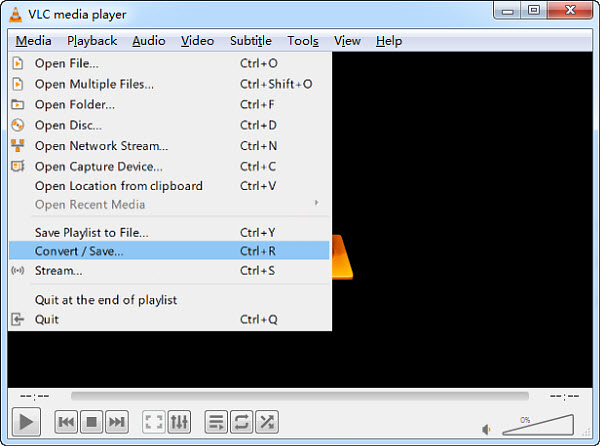
步骤 4。 單擊光碟按鈕來加載DVD。如果您想要破解DVD上的CSS加密,VLC需要一個名為libdvdcss的特殊庫。Windows和Mac版本已經內建該庫,因此在Windows和Mac上將CSS加密DVD轉檔為MP4並無問題。但如果您有其他受保護的DVD,請確保事先解密這些DVD。
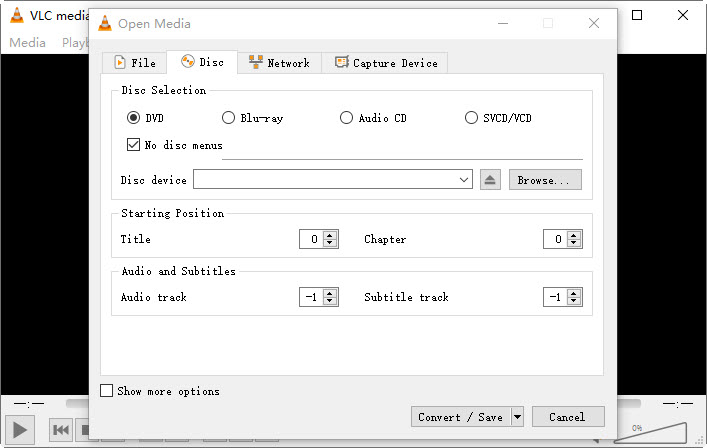
Please provide the content that needs to be translated for Step 5. 當光碟裝置中的DVD電影加載正確後,你可以進行一些調整。在起始位置下,你可以選擇你想要轉檔的標題或章節。如果你想轉檔整部電影,只需將其保持為默認選項。在音訊和字幕下,你也可以根據需要選擇特定的音訊或字幕軌道。
 如果是受保護的DVD,您可以在VLC中播放DVD並記住正確的電影標題。然後,在「起始位置」選項下,手動選擇要轉換的標題/章節。
如果是受保護的DVD,您可以在VLC中播放DVD並記住正確的電影標題。然後,在「起始位置」選項下,手動選擇要轉換的標題/章節。
第6步。 完成設定後,點擊“轉換/保存”按鈕。或者,您也可以從媒體標籤選擇“打開光碟”> 瀏覽並選擇光碟機中的DVD位置 > 從播放按鈕旁邊的下拉選單中選擇“轉換”。
請提供需要翻譯的英文內容,感謝。 當「轉換」窗口彈出時,從「配置文件」下拉菜單中選擇「Video - h.264 + MP3」。與其他免費的DVD轉MP4轉檔軟體相比,VLC提供的配置文件並不多。您可以點擊配置文件旁邊的齒輪按鈕,也有一些其他格式可以選擇。
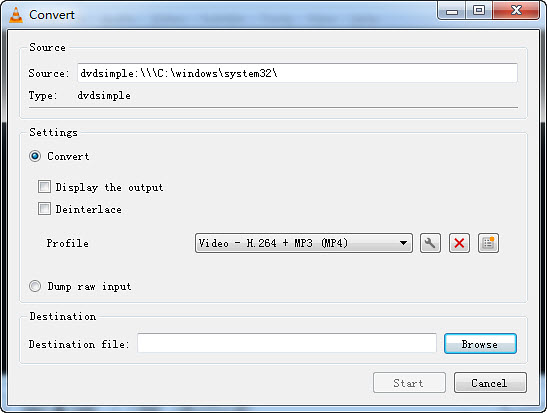
Step 8. 點擊「瀏覽」按鈕,選擇想要保存轉檔後影片的資料夾。將轉檔後的影片命名為新的名稱,並添加文件擴展名 .mp4。否則 VLC 將無法正確地將DVD轉為MP4。然後點擊「開始」按鈕,將DVD轉為 .mp4 文件。
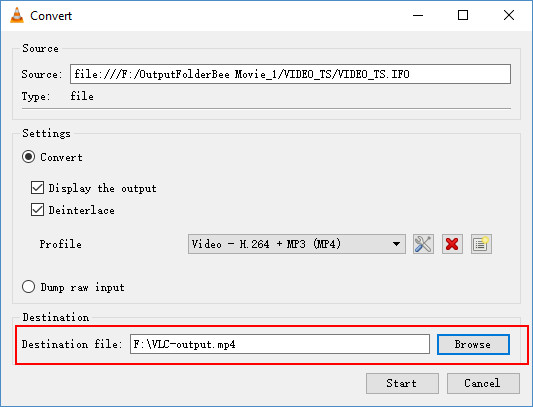
需要注意的事項: VLC 是一款流行的媒體播放器,具備 GPU 加速的 DVD/視頻解碼能力。但在 DVD 和視頻編碼方面,VLC 的表現不如專業的 DVD 轉 MP4 轉檔軟體。如果你需要更快地將 DVD 轉為 MP4,想要更多地控制轉檔過程,或者希望轉檔具有額外保護,可以試試我們列表中的其他工具,或者找到可靠的解決方案。 轉檔受版權保護的DVD.
3. Handbrake - 免費且高度自訂化的CSS/區域性DVD 轉 MP4 工具(libdvdcss)
最佳选择 進階用戶需要開源的未受保護DVD轉MP4轉檔軟體。
價格: 免費
OS: Windows, macOS, Linux
Handbrake 是一款適用於Windows、Mac和Linux的免費DVD轉MP4軟體。儘管從0.9.3版本開始,它不能再轉所有的DVD,但你仍然可以使用一個名為VLC libdvdcss的免費庫來轉一些受保護的光碟成MP4、MKV或WebM。通過將libdvdcss庫加載到應用程式文件夾中,Handbrake將能夠動態讀取CSS和區域鎖定的DVD。
除了將DVD轉換為MP4/MKV/WebM格式外,Handbrake還允許您將DVD轉換為一般、網頁、Matroska或設備格式。它提供了不同解析度、速度和品質的預設參數,以及各種MP4編碼器、濾鏡和設定,使您在最終MP4文件的靈活性更大。如果您是初學者,只需選擇MP4,它將自動選擇所有轉檔參數。如果您想要更多的控制,它允許您微調解析度、視頻品質等,以實現完美轉檔。
优点:
- 它提供广泛的設定和選項,用於精確自定義影片。
- 輸出MP4文件在保持質量的前提下進行了尺寸優化。
缺點:
- 这个过程花费很长时间。某些电影需要几个小时才能转换。
- 很遗憾,該軟體無法處理DVD或藍光光碟上的防拷保護。
- 界面選項繁多,可能讓人感到有些負擔。找到正確的設定可能需要經過反復的嘗試。
- 有時候會將DVD轉換成.m4v,而不是.mp4。
[教程] 如何使用 Handbrake 将 DVD 转换为 MP4?
步骤 1. 下載最新的 Handbrake 1.10.2,以獲得最佳的 DVD 轉 MP4 轉檔效能。請注意,要在 Windows 10/11 上使用最新的 Handbrake,您需要安裝 Microsoft .NET Desktop runtime 6 或更新版本。然後在您的電腦或 Mac 上安裝並打開 Handbrake。
步骤 2. 將您想要轉換為 MP4 的 DVD 插入光碟機。
步驟3。 点击 開源 加载DVD电影。Handbrake将需要一些时间扫描标题。
 Handbrake 只能轉檔未受保護的 DVD。如果您的 DVD、ISO 映像檔或 DVD 資料夾已加密,您可以嘗試下載一個名為 " libdvdcss這能幫助Handbrake存取帶有CSS或區域碼的DVD,但請確保找到適用於您的Windows版本的版本。一旦下載libdvdcss,將.dll文件複製並貼到您的Handbrake文件夾中。
Handbrake 只能轉檔未受保護的 DVD。如果您的 DVD、ISO 映像檔或 DVD 資料夾已加密,您可以嘗試下載一個名為 " libdvdcss這能幫助Handbrake存取帶有CSS或區域碼的DVD,但請確保找到適用於您的Windows版本的版本。一旦下載libdvdcss,將.dll文件複製並貼到您的Handbrake文件夾中。
或者,如果您在未使用libdvdcss的情況下嘗試將受保護的DVD轉成MP4,您可能會看到類似「不支援受保護的來源」或「未找到有效的來源或標題」的錯誤消息。
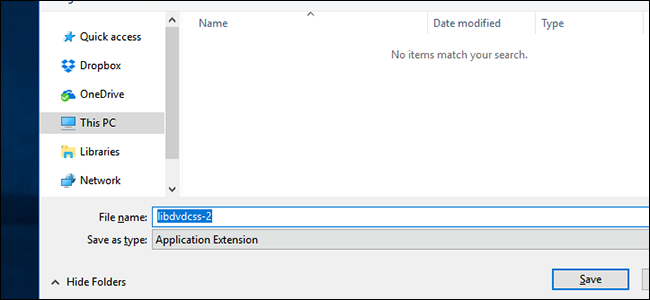
步驟 4。 預設情況下,主要標題會被選中自製DVD。對於受保護的DVD,libdvdcss將在後台運行,幫助Handbrake找到正確的標題(你可以經由VLC查找標題,並從標題下拉框中手動選擇正確的標題)。
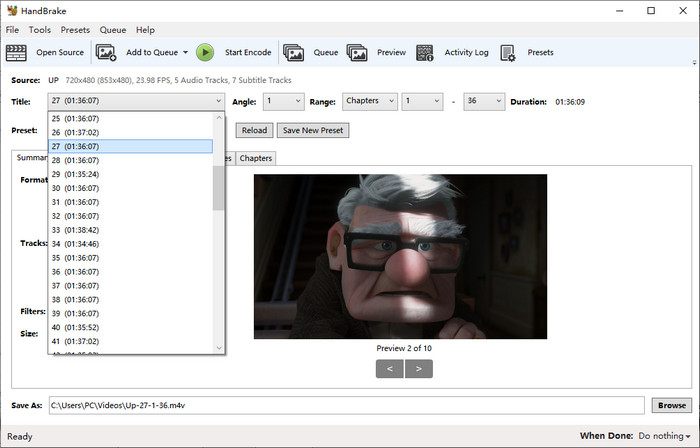
步骤 5. 點擊質量預設下拉菜單,範圍包括一般、網絡、Matroska、硬件等。您可以優先選擇適合美國的Fast480p30或適合歐洲的Fast576p25。您也可以選擇HQ和Super HQ以獲得更好的圖像質量,但這可能會導致DVD編碼速度變慢。
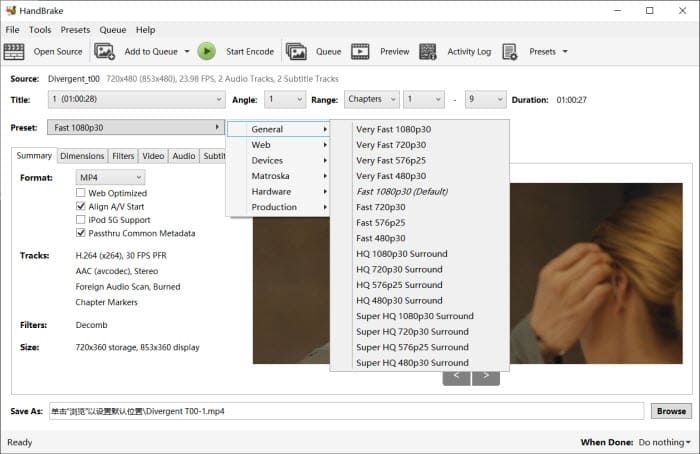
请提供您需要翻译的具体文本内容。 選擇格式 MP4 從“摘要”中的下拉清單中選擇。
第七步。 接著,點擊 視頻 選擇並調整編碼設置。建議選擇GPU編碼器,比如H.264(Nvidia NVEnc)或H.265(Nvidia NVEnc),以獲得更快的轉檔速度,為您的DVD電影設置RF 18-22,啟用雙重編碼以提高影像品質,等等。您還可以使用圖片、音訊、字幕和章節選項卡來應需要應用其他過濾器。
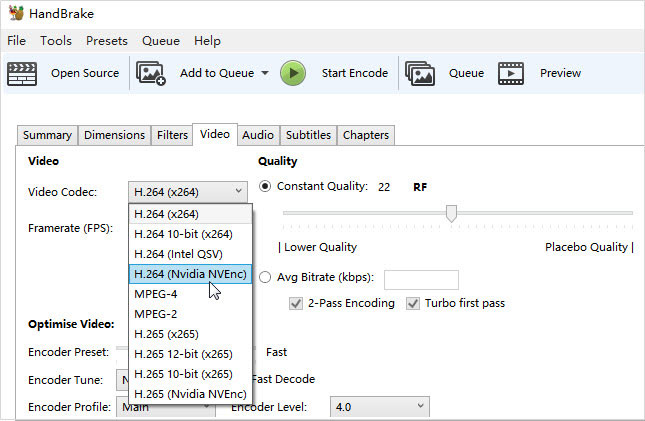
请提供需要翻译的文本内容,我会根据要求将其翻译成繁体中文。 點擊 瀏覽 按下方的按鈕並選擇目標文件夾以保存轉換後的MP4文件。您還可以使用外部硬盤將您的DVD電影保存到您的HDD或SSD、USB隨身碟、NAS或雲端存儲中。
步驟九 然後點擊 開始編碼 在上方工具欄中開始將DVD免費轉換為MP4格式,適用於Windows或Mac。您可以觀看轉換過程。轉檔完成後,您可以將MP4影片添加到Plex等影片庫程式的電影庫中。
注意事项: 如果你升级到 macOS 10.11 或更新版本,Handbrake可能无法正常将某些DVD转编码为MP4。这是因为Apple引入了新的系统完整性保护(System Integrity Protection),以防止未授权代码的执行。你需要额外下载libdvdcss,在Mac电脑上操作会比较复杂。 查看安裝 Handbrake 用的 libdvdcss 的詳細步驟 >>
4. Freemake DVD Ripper - 將區域性DVD轉檔為MP4文件
最佳用於 初學者免費將DVD轉換為MP4。
價格: 免費有使用限制(1個月計劃 $39.95)
OS: Windows 11、10、8、8.1、7、Vista
Freemake DVD Ripper 被评为第四佳DVD轉MP4轉檔工具,主要原因是其作为值得信赖的视频转换器已有10年之久。該軟體擁有超過50個預設配置檔案,這意味着您不僅可以将DVD轉換成数位的MP4、WMV和AVI视频文件,还可以格式化您的DVD,以便在手机、平板电脑、智能电视、游戏系统等设备上随处播放。
與其他免費DVD轉檔軟體相比,它具有移除某些保護(如DVD區域代碼)的優勢。但是對於其他受保護的DVD,Freemake可能會出現問題。
除了可以轉換本地視頻和DVD之外,Freemake 還可以輕鬆轉換線上視頻並將文件直接燒錄到實體DVD。雖然標榜免費,Freemake其實並非完全免費。要使用進階功能和增強功能,例如視頻轉換速度和移除浮水印,您需要支付授權金鑰的費用。
優點:
- 直接將視頻燒錄到DVD。
- 預先配置以適用於多種設備。
缺點:
- 如果未升級到付費版本,轉檔的影片會被加上浮水印。
- 高級功能僅在Web Pack中可用。
- 轉換速度並不那麼快。
- 無法轉換ISO映像檔。
[教程] 如何使用 Freemake DVD Ripper 将 DVD 转换为 MP4?
步驟 1。 下載後運行 Freemake DVD Ripper,並將 DVD 插入光碟機中。Freemake DVD Ripper 的安裝可能會有些令人困惑,因為實際程序是 Freemake Video Converter。但別擔心,它在將 DVD 轉換為 MP4 格式時仍然有效。
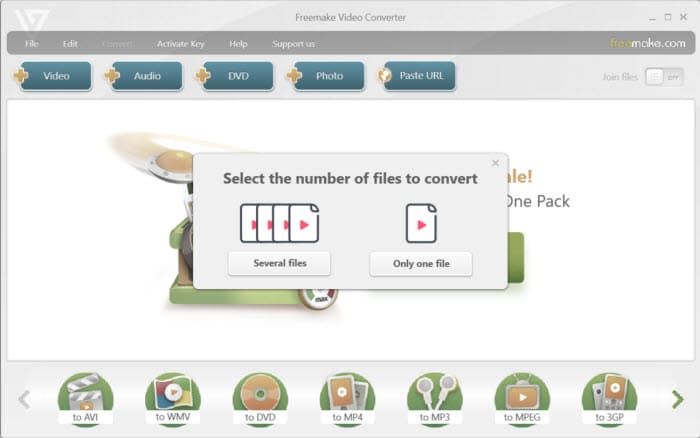
Step 2. 步驟 2. 在這裡,您可以根據需求轉換多個文件或單個文件。若要將DVD轉換成MP4,只需選擇「僅一個文件」,接著您可以點擊頂部的「+DVD」按鈕,選擇有實體電影的DVD驅動器,並選取DVD上的VIDEO_TS文件夾。從列表中選擇最大的VOB文件(點擊這裡了解更多)。 如何將DVD VOB轉換成MP4该程式将读取光盘并显示多个标题。请选择最长时间的那个。
如果電影有多個音軌和字幕軌,您也可以選擇您喜歡的音軌和字幕軌。而Freemake無法同時提取含有多個音軌的DVD。
注意:Freemake 無法讀取受版權保護的 DVD,有時即使是最長的標題長度也無法保證 100% 成功將 DVD 轉換成 MP4,因此最好使用其他 DVD 轉檔軟體。
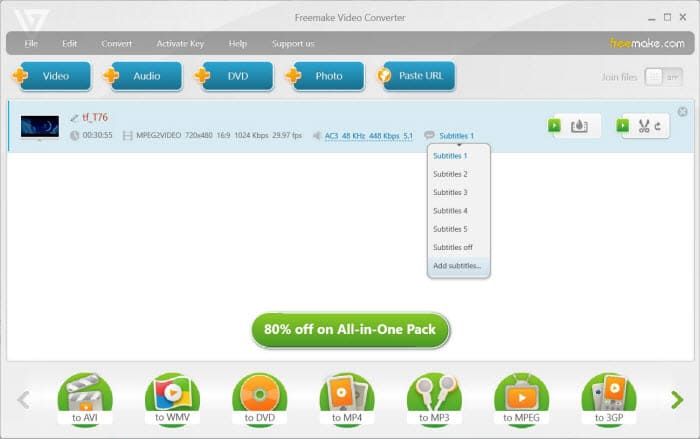
请提供需要翻译的具体文本内容。 从界面底部的配置文件列表中选择 MP4,如果需要,可更改 MP4 的设置。例如,您可以保持单次编码以获得高质量,或选择双次编码以提高 MP4 的质量,将输出文件大小调整为 210 至 7379 MB,从下拉列表中选择所需的质量,包括保持标准 DVD 质量,或将分辨率提升至 720p,尽管这样不会增加任何细节。
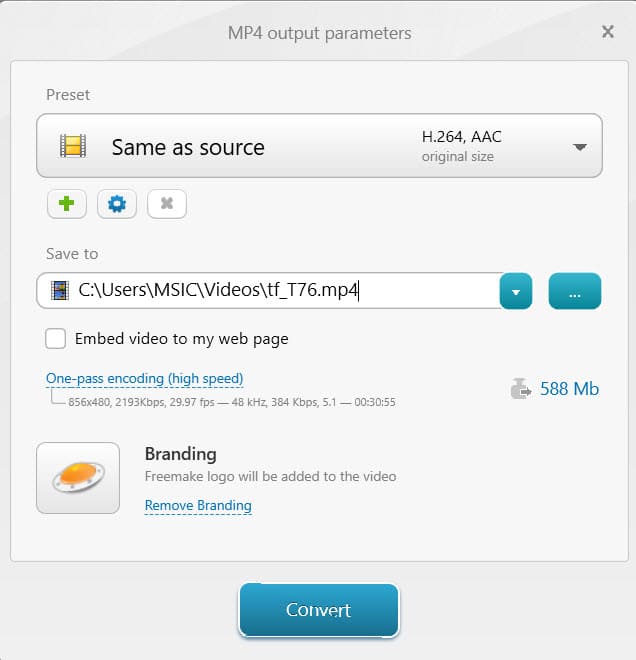
请提供需要翻译的具体文本内容。 除了現成的MP4設定檔供DVD轉檔使用,您還可以根據需求自訂MP4預設。點擊齒輪形圖示以更改畫面大小、影片編碼器、幀率、比特率、音訊參數等。
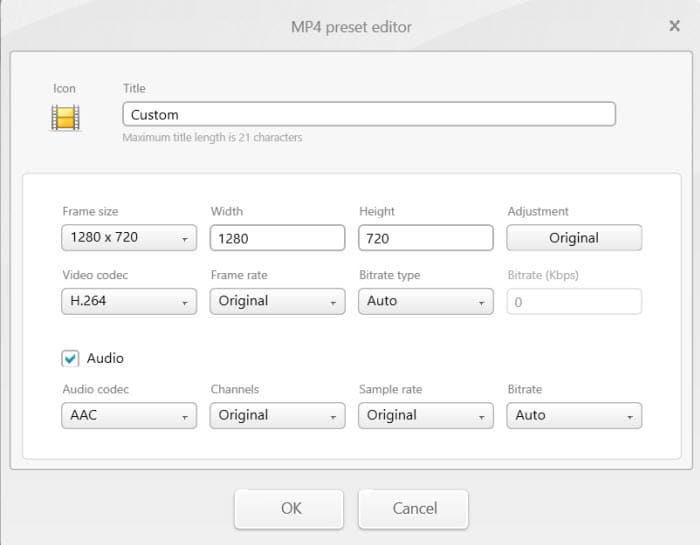
請提供需翻譯的英文文本,我將根據要求進行繁體中文翻譯。 完成所有更改後,點擊「轉換」按鈕開始DVD轉檔。
需要注意的是: 當您使用免費的DVD轉MP4轉檔器版本時,會出現一些升級推銷的嘗試。轉檔後的影片一般會帶有Freemake的標誌,使其幾乎無法觀看。建議您升級到付費版本以移除品牌標誌。
5. DVDFab DVD Ripper - 全面解決方案,將DVD轉換為MP4
最佳選擇 免費轉檔受保護的DVD和藍光光碟。
價格: 免費版有些限制(1年方案 $59.99)
OS: Windows 11/10/8.1/8/7,macOS 10.10或更高版本
DVDFab DVD Ripper 是一款全面的多媒体解决方案,提供廣泛的功能,包括DVD和藍光光碟的轉檔、複製和轉換。它能將DVD轉換成MP4、MKV、AVI等1000多種格式。它還能移除許多商業DVD上的常見複製保護,如CSS、APS、RC等。另外,您還可以選擇特定的DVD音軌、字幕、章節,以及其他附加功能,如影片編輯、壓縮。這款DVD轉MP4軟體的亮點是它還支援藍光光碟。
你需要升級到付費版本以解鎖更多功能,例如利用顯卡加速(GPU)提高轉檔速度、移除更多類型DVD的複製保護,以及更高級的功能如影片編輯和菜單製作。
優點:
- 將受保護的DVD轉換為MP4。
- 使用GPU加速技術快速進行DVD轉檔。
- 轉檔DVD和藍光光碟。
缺點:
- 有時候介面和設定對於初次使用者來說可能會感到困惑。
- 免費版本太基本了,難以使用。
- 每週僅能轉換最多100片光碟。
【教程】如何使用DVDFab DVD Ripper免費將DVD轉檔為MP4?
步骤 1. DVDFab DVD Ripper 集成在 DVDFab 13 版本中,因此您需要从其官方页面下载 DVDFab 13 以访问 DVD 到 MP4 转换器。由于它是一个全面的工具包,下载和安装可能需要几分钟时间。
下載後,打開並從左側選單選擇轉檔工具。點擊添加來源並插入您的DVD,它將加載您光碟機中的源DVD。
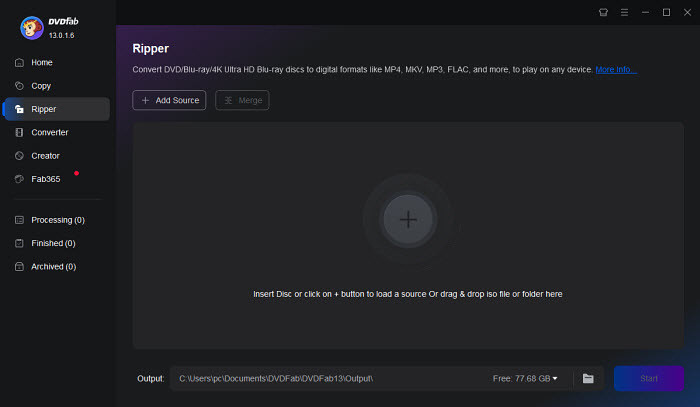
步骤 2 在界面的右側,DVDFab DVD Ripper 會預設選擇 MP4 作為輸出格式。您可以點擊 MP4 格式來選擇其他格式。 最棒的部分是,它會列出所選格式的輸出檔案大小。
在個人資料下的菜單欄中,您還可以選擇要轉檔的DVD標題,選擇音訊軌道和語言,提取DVD字幕為SRT格式,並添加外部字幕。
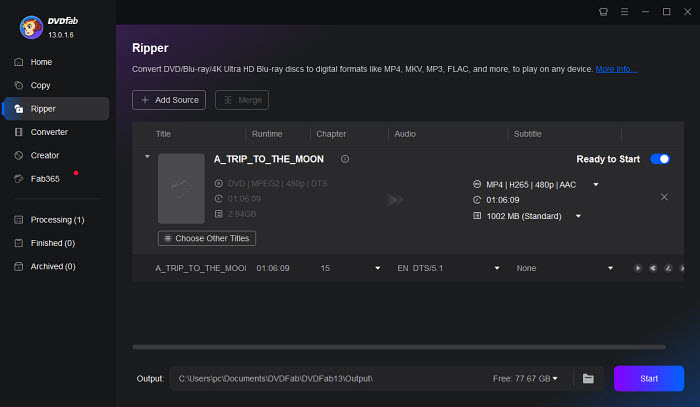
步驟 3. 点击菜单栏上的编辑按钮,然后您可以进一步自定义DVD到MP4的转换。您可以为输出的MP4文件选择其他编解码器,例如H.265或H.264。如果需要,还可以调整分辨率、比特率、去隔行、输出文件大小等。
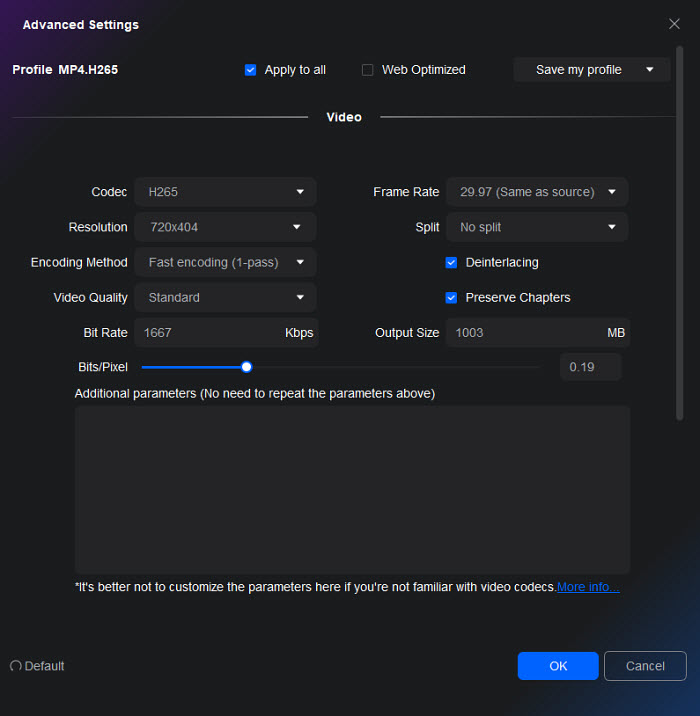
第四步。 選擇電腦上的輸出文件夾來保存轉換後的MP4 DVD影片。然後點擊開始。它將立即開始轉換任務。如果您使用的是免費版本,轉換將在CPU上進行,因此需要更長的時間。專業版本的速度會快很多。
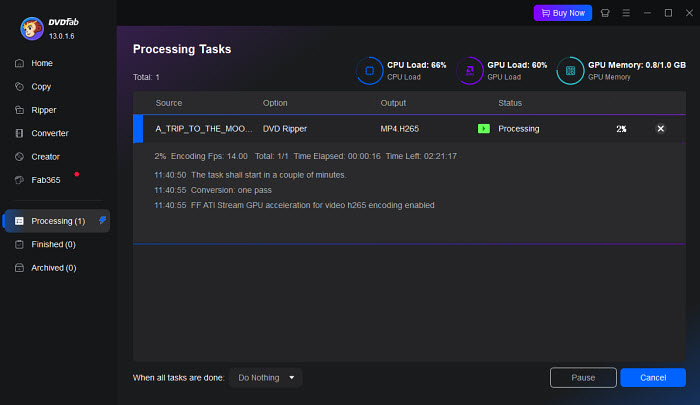
注意事项: DVDFab DVD Ripper 免費版本僅支援有限的輸出格式,如MP4和MKV。它不能處理所有光碟,特別是2018年後發行的光碟。同時,對於擁有大型媒體庫或歸檔項目的用戶來說,DVDFab每週100張光碟的配額是一個嚴重的瓶頸。這一人為限制顯著影響效率,迫使任何試圖大規模將DVD轉成MP4的人面臨重大延誤。
6. Movavi Video Converter - 快速將無保護DVD转换为MP4
最適合 使用AI升級技術將非版權DVD轉檔至MP4。
價格: 一年方案 $54.95
OS: Windows 11及更早版本,Mac OS X® 11.0或更高版本
Movavi Video Converter 支援180多种格式和200多种设备,因此您可以轻松地将DVD轉MP4,在移动设备、游戏机、电脑、电视等上完美播放。您甚至可以在线搜索字幕并添加到您的电影轉檔中。与其他軟體相比,它提供了广泛的编辑功能。
在各種設定和功能中,我對其AI升頻功能印象深刻。它可以將解析度提升8倍。這是一個令人驚嘆的功能。在我的測試中,它讓轉檔後的MP4影片看起來更清晰,幾乎像是720p的影片!雖然它不是絕對最快的(僅次於WinX DVD Ripper Platinum和Wondershare Uniconverter),但Movavi的 "SuperSpeed" 模式可以快速將DVD轉檔成MP4格式。它還支援批次處理選項。這對於那些囤積了大量DVD並需要一次性處理的人們來說非常方便。
Movavi Video Converter 的價格起步為 $54.95 的年度訂閱。您也可以選擇終身訂閱,價格為 $79.95。
優點:
- AI 驅動的 DVD 畫質提升。
- 快速 DVD 轉 MP4。
- 直觀的使用者介面使整個過程順暢且使用者友好。
缺點:
- 受保护的DVD不被支援。
- 使用免費試用版轉換時,會在轉換後的影片上添加浮水印。
- 雖然價格實惠,但每次有更新時進行升級仍然昂貴。
如何使用Movavi Video Converter將DVD轉換為MP4?
第一步。 下載DVD轉MP4轉換器到您的電腦。安裝至少需要2GB的空間。
打開 Movavi Video Converter,點擊“Add Medium”按鈕 >“Add DVD”>“Open DVD”。找到並選擇要轉檔的DVD的VIDEO_TS資料夾。請確保您的DVD來源是未受保護的。Movavi 不允許轉檔受版權保護的DVD。
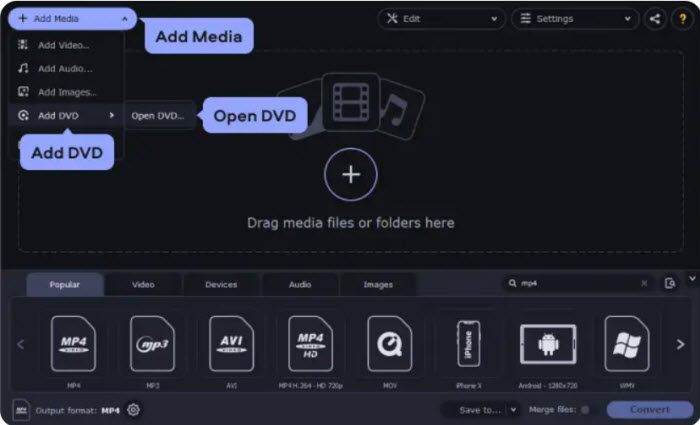
步驟 2。 要將DVD轉檔成MP4格式,您可以在視窗下方的"視頻"選項卡中點擊MP4。這樣會打開包含不同解析度的MP4格式配置文件組。
 最佳質量:選擇 “MP4 H.264 原始尺寸” 以保持原始DVD解析度。若要檔案較小:選擇 “MP4 H.264 480P” 以獲得較低的解析度和較小的檔案大小。不建議選擇更高的解析度,這會增加檔案大小,但品質不會有明顯的提升。一旦你選擇了MP4格式設定,Movavi會自動計算輸出檔案大小。
最佳質量:選擇 “MP4 H.264 原始尺寸” 以保持原始DVD解析度。若要檔案較小:選擇 “MP4 H.264 480P” 以獲得較低的解析度和較小的檔案大小。不建議選擇更高的解析度,這會增加檔案大小,但品質不會有明顯的提升。一旦你選擇了MP4格式設定,Movavi會自動計算輸出檔案大小。
在我的測試中,將DVD轉檔為MP4後,文件大小減少了近58%(從7.75GB減少到3.24GB)。
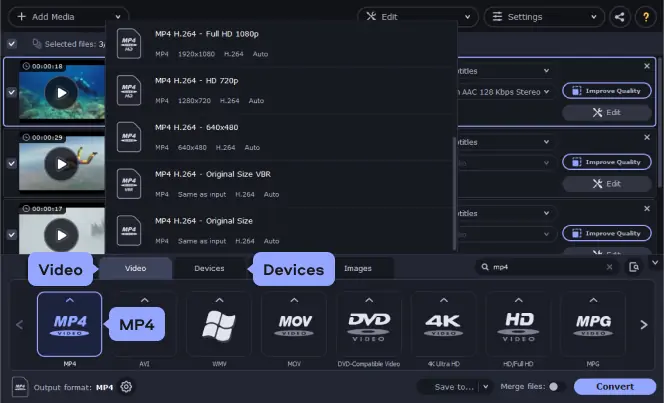
步骤 3. 點擊“保存到”按鈕來指定您想要保存已轉檔的DVD MP4文件的輸出文件夾,然後點擊“轉換”按鈕。轉換過程將立即開始。
注意事項: Movavi只能處理不包含任何複製保護或區域限制的光碟。在我們的測試中,商業DVD無法轉換。而且,這個程式僅提供7天免費試用。
7. MediaCoder - 完全掌控DVD轉MP4
最佳选择 那些希望擁有高度多功能和可自定義DVD轉MP4且不介意更複雜界面的人。
價格: 限量免費(高級版售價$95)
OS: Windows 11, 10, 8.1, 8, 7, Vista
MediaCoder 自2005年起便已存在。它首次在我们榜单中作为免费的媒体转档器跻身前9名。它支持将DVD转换为最热门的视频和音频格式,如H.264/AVC、H.265/HEVC、VP8/VP9等。它利用QuickSync、NVENC和CUDA来提供快速的DVD到H.264/H.265转换速度。用户还可以调整输出设置,如视频比特率、格式、速率模式等。然而,与其他免费的DVD轉MP4轉換器相比,这款程序较为复杂,入门需要花一些时间。
優點:
- 全方位DVD視頻解決方案。
- 支援批次轉檔。
缺點:
- 相對笨拙的介面使其令人望而生畏。
[Tutorial] 如何使用MediaCoder免費將DVD轉換為MP4
步骤 1. 免費下載MediaCoder 官方下載頁面Mediacoder有多個伺服器來託管已發佈的文件。在我們的測試中,安裝過程有些麻煩,我們最終必須切換到另一個伺服器才能成功下載。
請提供您需要翻譯的具體文本。 運行DVD轉MP4轉檔軟體。從檔案選單中點擊新增曲目並選擇你的DVD。或者你可以通過新增檔案按鈕加載你的ISO映像檔。
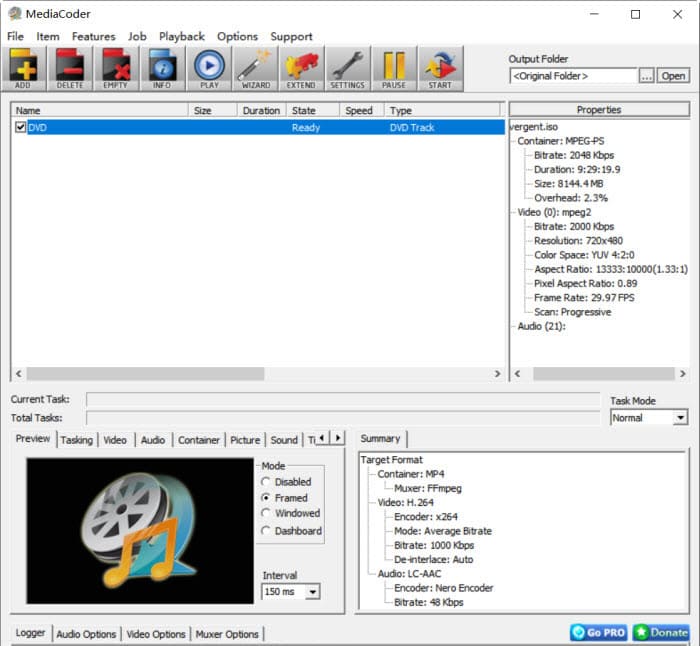
好的,请提供需要翻译的具体文本内容。 點擊視訊標籤,並勾選啟用視訊功能。進入格式設定,選擇你想要的視訊編解碼器。它會顯示出多種編解碼器,包括H.264、HEVC、MPEG4、VP9、Xvid等。為了獲得最佳的相容性,我們建議您將DVD轉換為MP4 H.264。
请提供要翻译的具体文本内容。 在右侧,您可以选择在将DVD转为MP4之前使用软件编码(如X264、X265)或硬件编码。若需硬件加速轉檔,您可以点击Intel、NVENC或CUDA选项卡,并选择质量预设选项,例如在NVENC设置中选择高性能、高质量、无损等。同时,还可以调整GOP、B-Frames等参数。所有这些设置的含义基本相似。
更高的畫質意味著較慢的轉檔速度。較快的速度會導致畫質下降。根據您的偏好選擇設定即可。
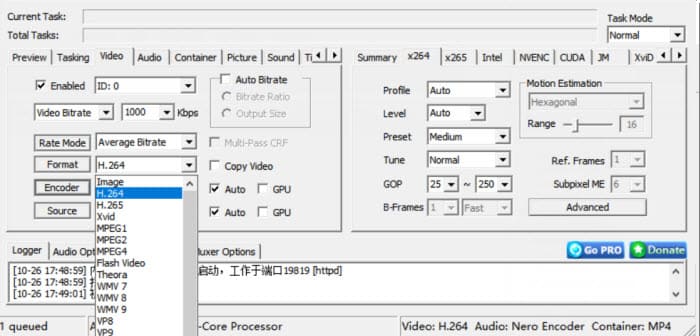
步骤 5。 移動到主界面右上角,點擊輸出資料夾以指定程式應該保存轉換後的文件的位置。當所有格式和設置完成後,點擊開始並等待。
注意:有時候您會收到解碼文件無法找到的問題提示,并且顯示錯誤代碼 0.13,要求您嘗試其他視頻來源。事實上,MediaCoder 無法解碼受保護的 DVD 或 ISO 映像,導致我們的 DVD 轉 MP4 轉換失敗。因此,請確保 DVD 是未受保護的。
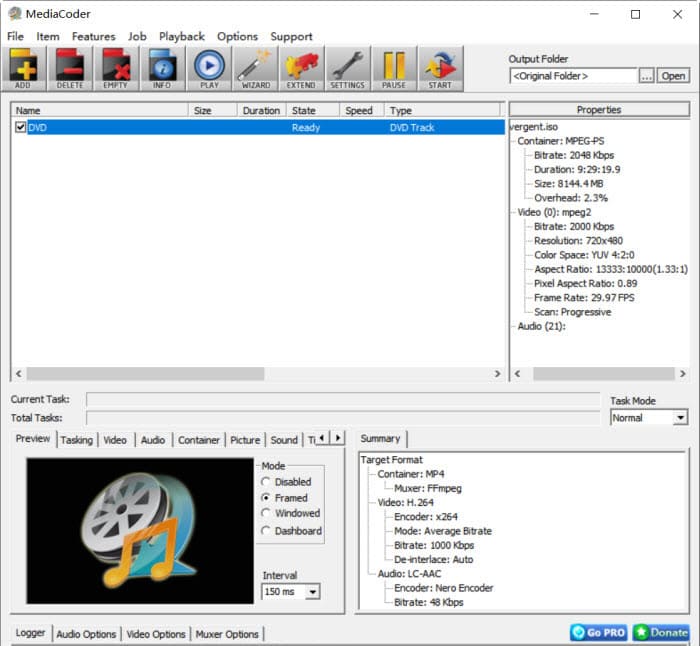
注意事項: MediaCoder 的界面有點令人畏懼,對於新手來說,可能並不是那麼容易上手。此外,與其他專業的DVD轉檔軟體相比,DVD轉MP4的速度有點慢。
8. VideoProc Converter - 使用AI和編輯功能將DVD轉換成MP4
最佳选择 將DVD和視頻轉換為MP4和其他格式,方便播放和分享。
價格: 價格由 $39.95 起
OS: Windows 11/10/8.1/8/7 和 macOS X 10.6 或更高版本
VideoProc Converter 是一款具有DVD轉檔功能的極佳視頻處理軟體。它能夠分析DVD標題、章節、視頻/音訊/字幕軌等,並將DVD轉換為多種格式,如MP4, AVI, MOV, MKV, MP3,或者其他適合在手機、媒體播放器上播放或在社交平台上分享的預製檔案。
你可以進一步使用其新增加的AI功能,將低解析度的DVD電影升級到1080p或更高,並保持清晰的圖像質量。此功能在Windows和Mac上均可用。
優點:
- 更多編輯功能如裁剪、合併、添加字幕、剪輯、旋轉等。
- 進階AI功能如超解析度、幀插補、視頻穩定、聲音去除等在Windows電腦上。
缺點:
- 無法在 Linux 和行動裝置上運行。
[教程] 如何使用VideoProc Converter將DVD轉換為MP4?
Please translate the provided English text to TRADITIONAL CHINESE based on the requirements. Return only translated text. 在你的電腦上下載程序後開啟軟件,然後在主界面上點擊DVD按鈕以啟動DVD轉換器。接著點擊DVD光碟按鈕來加載光碟。你還可以使用VideoProc Converter來轉換DVD文件夾或ISO映像。
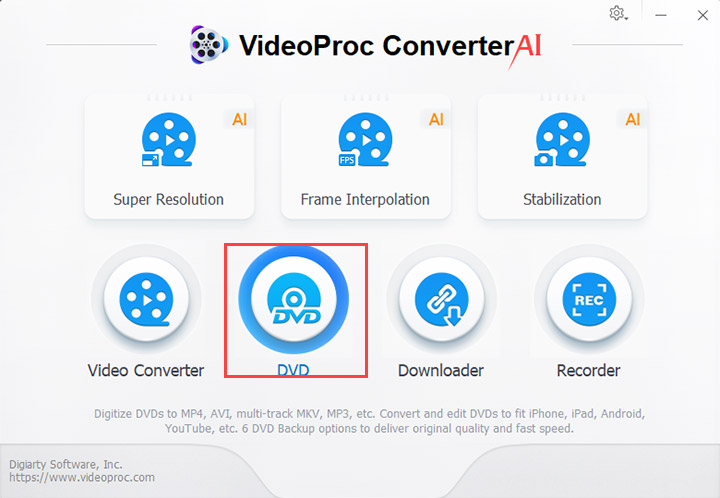
請提供英語原文,我將根據要求進行翻譯。 一旦DVD標題被分析並選定後,您可以選擇目標格式 >視頻 > MP4 H.264 來進行一般使用。針對特定的設備設定檔,您也可以前往設備並找到所需的設備設定檔(例如iPhone、iPad、Xbox、YouTube等)來滿足您的特定需求。
另外,在轉檔之前,您可以選擇音頻或字幕軌道,或進行簡單編輯,如剪輯、合併、裁剪、調整速度等。
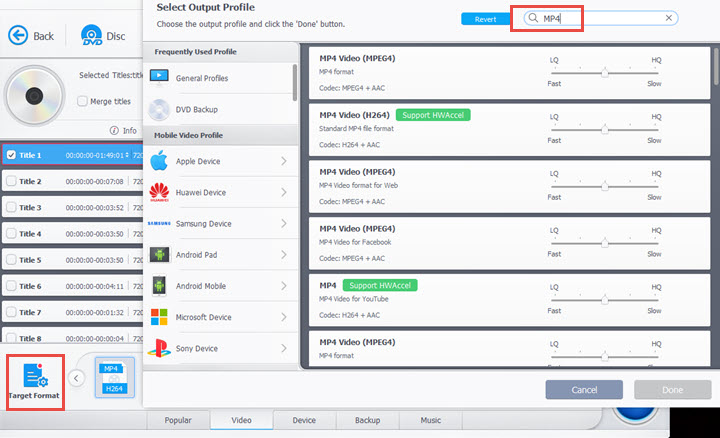
请提供需要翻译的具体文本。 點擊瀏覽設置輸出資料夾。然後,點擊運行按鈕開始將DVD轉換為MP4格式。
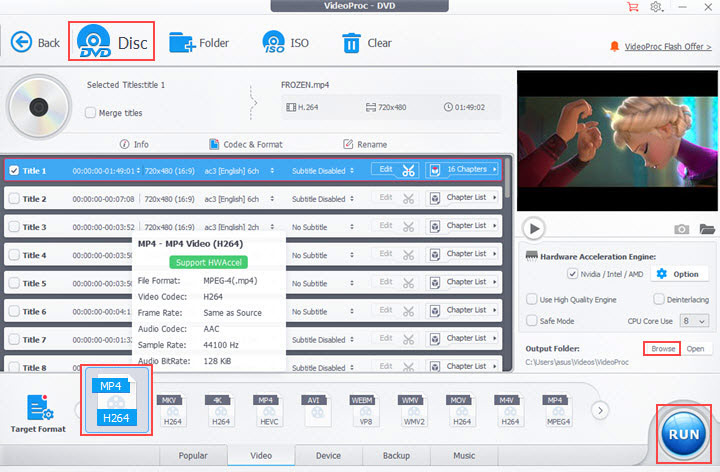
注意事项: DVD 訊源升級功能無法直接從DVD 轉檔工具中存取。您可以返回主介面,啟動超高解析度選項,在那裡您可以載入已數位化的DVD內容,並選擇所需的解析度或比例選項。請注意,升級電影(尤其是2小時的電影)會非常耗費資源,所以需要有耐心。
9. MakeMKV - 使用FFmpeg將受保護的DVD轉換為MP4
最適合 轉換受保護的DVD/Blu-ray光碟至MKV格式,保留完整畫質。
價格: 免費
OS: Windows XP 或更高版本, Mac OS X 10.7 或更高版本, Linux
MakeMKV 不是一個DVD到MP4的轉換器。它只能將DVD轉換為MKV視頻。但是,借助額外的轉碼器,如FFmpeg、Handbrake和VLC,很容易將MKV DVD視頻進一步轉換為MP4。MakeMKV是免費且易於使用的。更重要的是,它能夠移除DVD和藍光光盤上的複製保護。輸出的MKV視頻可以保留來源DVD的全部數據和質量。所以,使用MakeMKV解密並提取DVD的內容,然後利用其他工具將其轉碼為MP4。
優點:
- 高速。
- 原始輸出品質。
- 支援受保護的DVD和藍光光碟。
缺點:
- 它無法直接將DVD轉換為MP4,您需要使用其他軟體來轉換MKV視頻。
[教程] 如何使用MakeMKV將DVD轉換為MP4?
第1步。 從官方網站下載並安裝MakeMKV。打開MakeMKV軟體,將您要轉檔的DVD插入電腦的DVD光碟機。

步骤 2. MakeMKV 應該會自動檢測插入的DVD。您將在主窗口看到有關DVD內容的信息。預設情況下,MakeMKV 會選擇整個DVD進行轉檔。您可以通過點擊列表中標題旁邊的複選框來取消選擇您不想轉換的標題。
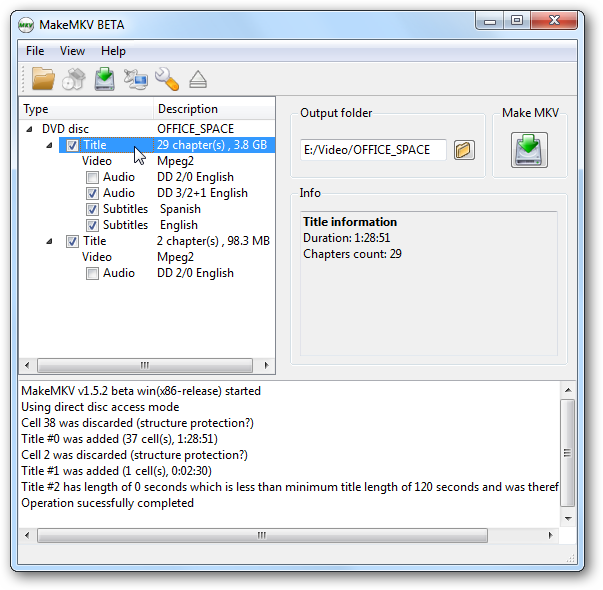
步骤 3. 點擊“輸出文件夾”旁邊的“瀏覽”按鈕,然後在您的電腦上選擇一個位置來保存轉檔的MKV文件。點擊大的藍色“製作MKV”按鈕開始轉檔DVD。進度將顯示在窗口中。
请提供要翻译的具体文本,以便我能够为您准确进行翻译。 接下來,你需要將MKV DVD視頻轉換成MP4。你可以使用Handbrake和VLC等工具。在這裡,我們使用FFmpeg,因為它更靈活並提供更多的控制選項。
例如,我們可以在不壓縮視頻數據的情況下將DVD視頻轉換為MP4:
ffmpeg -i 你的電影名稱.mkv -codec copy 你的電影名稱.mp4
將 DVD 影片轉檔為使用更高效編解碼的 MP4:
ffmpeg -i nameofyourmovie.mkv -vcodec h264 -acodec aac -nameofyourmovie.mp4
需要注意的事項: 在MakeMKV中轉碼藍光光碟是付費功能。此外,請確保電腦上的硬碟有足夠的可用空間來存儲提取的MKV視頻。
10. Uniconverter - 使用全面功能集將自製DVD轉換為MP4
最佳選擇 轉換無保護的DVD並具有高級編輯功能。
價格: 49.99美元一年度方案
OS: Windows 11/10/8/7/Vista,macOS 10.11或更高版本
Uniconverter 是一個功能齊全的DVD影片轉換工具箱,可以從DVD中提取自制電影並編碼為各種格式。除了DVD轉MP4之外,您還可以根據需要壓縮、編輯、錄製、合併、播放和刻錄影片。它擁有直觀的界面,使您能夠直接進行所需的任務,從而讓整個影片處理過程變得輕鬆無憂。最新版本17新增了諸如AI驅動的增強功能、摘要器、字幕工具等更多功能。
Wondershare宣稱其高速轉換技術相較於Movavi和Freemake有顯著的速度提升。因此,我們使用這些DVD到MP4轉換軟體進行了一些速度測試。Uniconverter在同樣的測試環境下比WinX DVD Ripper Platinum慢了7分鐘,僅比Freemake快了3倍,這與其聲稱的120倍速度提升大相逕庭,顯得相當誇張。
此外,在转换过程中可能会导致音频不同步。但如果你看重这些功能,你仍然可以尝试一下。
優點:
- 從轉換、壓縮、錄製到編輯,功能全面。
- 直觀界面。
缺點:
- 無法轉檔受保護的DVD。
- 轉檔效能並不像官方頁面宣稱的那麼快。
- 订阅计划中提供了DVD标题合并等高级功能。
如何使用UniConverter在Windows 10/11上将DVD转换为MP4?
步驟 1. 在你的Windows或Mac平台上啟動Wondershare Uniconverter,然後在主界面上點擊轉檔器以啟用影片轉檔功能。
步骤2. 點擊 + 磁片來載入DVD電影、IFO文件或ISO映像。在我們的測試中,Uniconverter花了幾分鐘來添加文件。不要擔心,只需讓它分析磁片信息。如果你有一些商業DVD需要轉檔,請使用其他DVD轉檔軟體,Uniconverter完全無法轉檔受保護的DVD。
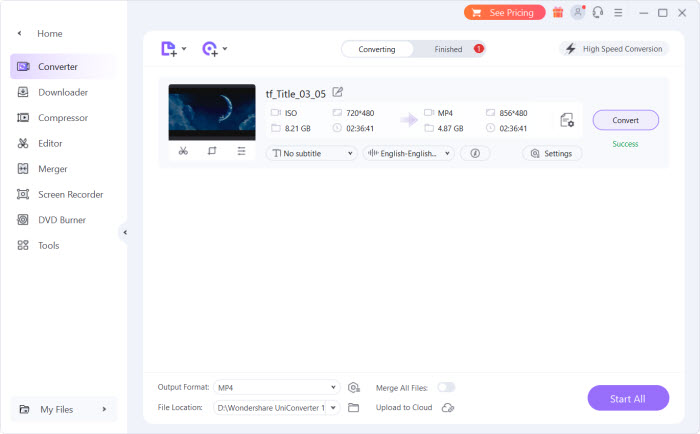
請提供具體的文本以便進行翻譯。 點擊並打開底部的輸出格式菜單,進入視頻標籤頁,選擇 MP4 格式,並從右側選擇一個首選解析度。通常,預設會選擇 MP4。您也可以從輸出格式窗口選擇 HEVC MP4。
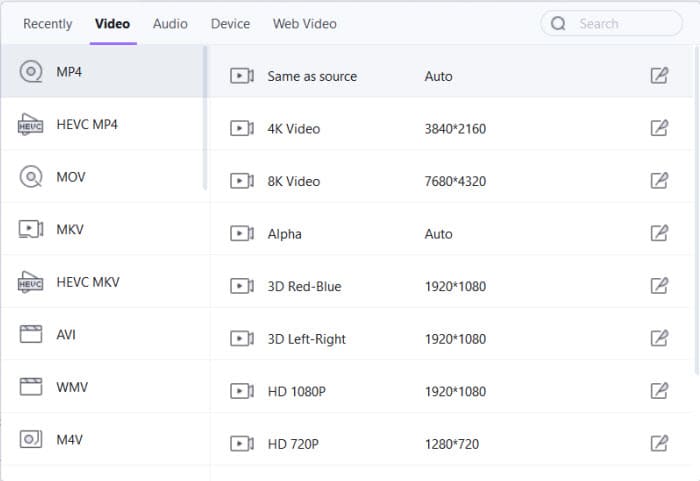
进行第四步骤。 返回主窗口,您可以選擇字幕和音軌,甚至根據您的需要添加外部字幕文件或音軌。還可以調整編碼器、解析度、比特率和採樣率等設置。
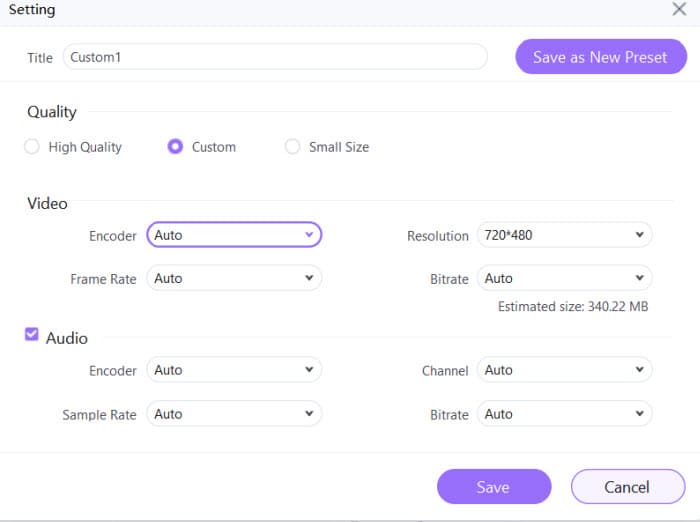
请提供需要翻译的文本内容,我会帮助您进行翻译。 點擊開始。轉換任務將開始。
注意事項: Wondershare Uniconverter 試用版僅能轉換原始影片三分之一的時長。無法合併文件或啟用高速轉換功能,除非您升級到註冊版本。它提供三種獨立方案,包括年費方案起價$49.99/年,兩年方案起價$69.99/兩年,以及最受歡迎的永久方案,起價$79.99,終身使用Uniconverter。
11. Leawo DVD Ripper - 用靈活的參數設置將DVD轉換為MP4
最佳選擇 將受保護和未受保護的DVD轉檔為MP4,具有詳盡的輸出設定和彩色3D電影支援。
價格: 終身計劃 $39.95
OS: Windows 11/10/8/7,macOS 10.13 或更高版本
Leawo DVD Ripper 能夠轉檔未受保護及受保護的DVD,例如具有區碼的DVD。它允許你將DVD轉換為MP4以及多種輸出格式。您可以根據需要調整視頻和音訊參數,如視頻比特率、幀率、解析度和編解碼器,選擇特定章節、添加外部字幕及編輯輸出的MP4視頻。如果你想要一款能夠控制輸出品質和格式的DVD轉MP4轉檔器,這是個不錯的選擇。與其他轉檔器不同的是,它甚至可以將2D DVD電影轉換為3D視頻,這是一個有趣的額外功能,如果你想提升你的觀影體驗。
在我的測試中,轉檔速度還算不錯—雖然相比列表中的其他一些DVD轉MP4轉換軟體不是最快的,但它能可靠地處理受保護的光碟。用戶介面功能比較豐富,所以可能需要一些時間來熟悉,但一旦熟悉後,它提供了很多控制選項。
優點:
- 將受保護和未受保護的DVD轉換為MP4,包括區碼碟片。
- 提供廣泛的視頻和音頻參數自定義選項。
- 也可轉換藍光光碟。
- 提供2D至3D DVD轉換。
缺點:
- 轉換速度一般。
- 免費試用版會在輸出文件中添加浮水印。
如何使用Leawo在Windows 10/11/Mac上將DVD轉換為MP4?
步骤 1. 在您的 Windows 或 Mac 平台上啟動 Leawo DVD to MP4 轉檔軟體。從主界面中選擇 DVD 轉檔軟體。
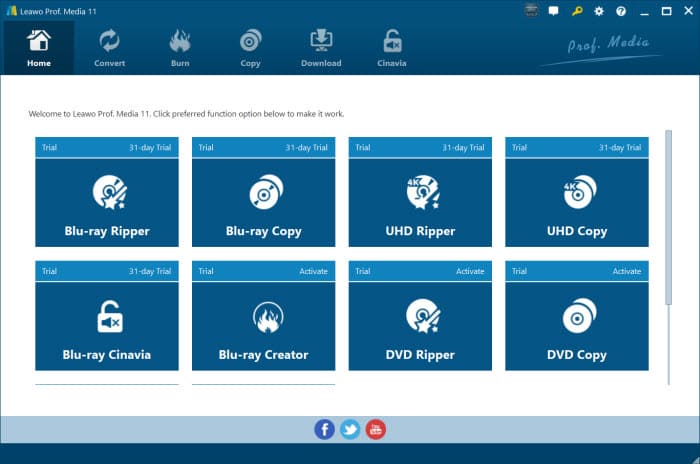
步骤 2. 接着,点击顶部菜单中的“轉檔”按钮,并选择“添加UHD/Blu-ray/DVD”,从您的硬盘或DVD光盘中加载您想要转成MP4格式的DVD电影。
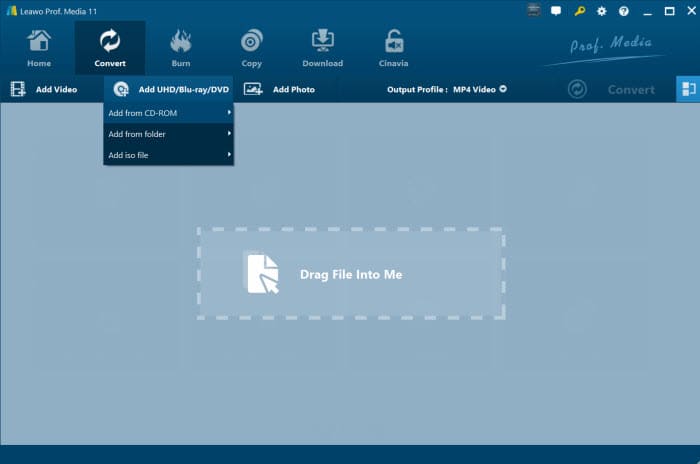
步骤 3. 當DVD資訊導入至轉檔器後,您可以點擊電影資訊,從中選擇特定的電影標題。如果加載的文件包含幾個章節,您可以選擇字幕和音軌。
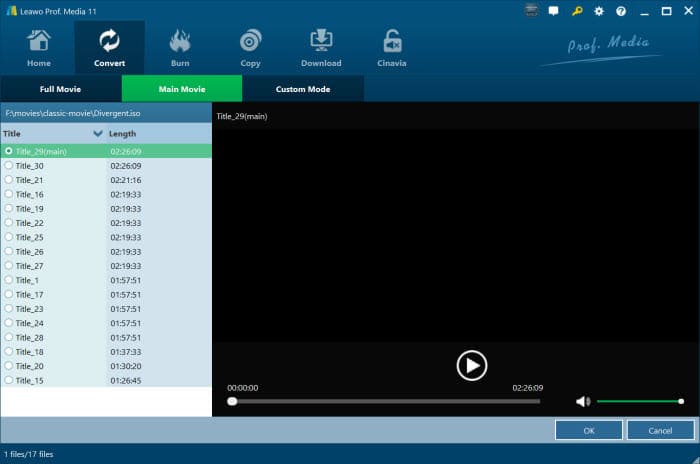
步骤 4。 現在移至輸出設定頁面。預設的輸出格式是 MP4。不過,你可以點擊它來選擇將 DVD 轉換為 MP4 H.264、H.265 或其他格式。
在轉檔窗口中還有選項可以修剪、添加浮水印、添加效果、裁剪和轉換成3D格式。根據需要應用。
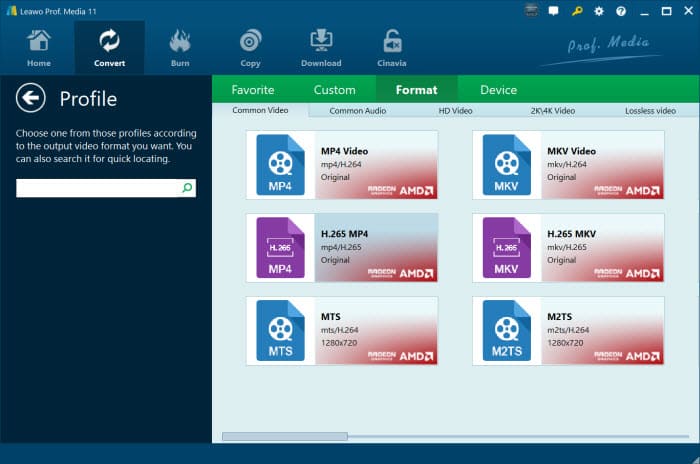
请提供要翻译的文本。 回到主界面,點擊大綠色的“轉換”按鈕,系統會要求您設置一個輸出文件夾來保存轉換後的DVD MP4視頻。設置完成後,點擊“轉換”,軟體就會開始轉檔DVD。
注意事項: 根据我的经验来看,Leawo DVD Ripper 的速度还可以说得过去,它能完成任务,但别指望它会特别快。为了给你一个具体的概念,我测了一下它将一张大约两个小时长的标准单层迪士尼 DVD 转换为 H.265 MP4 文件的时间。大约用了30分钟。因此,如果你希望一晚上转换大量的 DVD,是完全可行的。但如果你急需快速将 DVD 转换为 MP4,那要做好等待一会的准备。它不是我用过最慢的,但也不是最快的。
![]() 重要通知:
重要通知:
仍然有一些頁面分享在線DVD轉MP4工具,吹捧其能夠完成DVD轉檔任務。事實上,這些在線工具非常依賴您的網速,並對文件大小(通常小於500MB)加以限制。對於常規大小為4.7-8.5 GB的DVD來說,這是無法達到的。因此,我們仍然建議您查看上述提到的桌面DVD轉MP4轉檔軟體來獲得幫助。
我們如何測試DVD轉MP4轉換器?
為了製作最佳DVD轉MP4軟體清單,我們對考察的20款DVD轉檔軟體進行了一系列測試,並從中篩選出10款程式。以下是我們在測試過程中的主要考量:
1. 整體特點和界面。 第一部分中,我們通過檢查其使用者界面和功能來評估其可用性,從最基本的MP4(H.264/HEVC)配置檔到一般輸出格式和裝置、客製化設置、基礎編輯功能、批量處理、DVD畫質升級以及其他增值功能。
2. 受保護的DVD轉檔能力。 我們進行的最重要測試之一就是DVD解密測試。我們選取了不同類型的DVD光碟,包括相對老舊且略有損壞的DVD、區域鎖定的DVD、健身DVD、迪士尼動畫DVD、由索尼和獅門製作的DVD、電視劇DVD,甚至日本DVD。然後我們逐一將這些光碟載入所測試的程式中。有些顯示“未找到標題錯誤”,有些在轉換過程中崩潰,而有些成功並最終在我們的列表中名列前茅。
3. 性能測試 我們在相同的測試環境下進行了所有這些DVD轉MP4的轉檔,不僅在相對老舊的電腦上進行,也在現代電腦上進行,以展示它們在速度、品質和檔案大小方面的各自DVD轉檔性能。
我们启用了硬件加速和软件模式来测试DVD轉檔速度。同时,我们检查了使用每种DVD轉檔軟體时的CPU和内存使用情况。在质量方面,我们依赖SSIM来检查原始DVD和处理后的MP4文件之间的相似性。我们还使用不同的质量和参数设置来测量输出MP4文件的大小。
4. 專家與用戶評價。 我們閱讀了權威媒體專家的評論,並了解用戶對這些DVD轉MP4轉換器的評價,以便深入了解他們的想法,更好地了解產品的優缺點,然後決定排序順序。
簡而言之,我們進行了全面的評估,不僅要確定哪款DVD轉檔軟體提供最佳畫質、最快的轉檔速度和最佳的整體使用體驗。畢竟,您將會多年使用這款DVD轉MP4轉檔軟體,使用它應該是一種愉悅的體驗,而不是一種痛苦。
如何排除常見的DVD轉MP4錯誤
除了上述程序之外,市場上還有大量其他的DVD轉MP4轉換器。它們基本上有類似的工作流程,但也會產生類似的問題,如下:
1. 這太花時間了。
我在轉檔一些DVD時,速度平均只有每秒11.8幀,每片DVD大約需要25-30分鐘。我已經重啟了電腦,檢查了CPU使用率(低於20%),並且嘗試了所有我能想到的方法,但還是花了很長時間。每天需要轉檔5-10片DVD時,這真的很煩人。
DVD 转 MP4 的轉檔速度取決於DVD轉檔軟體本身和電腦硬體。處理器速度越快,編碼速度就越快。將整張DVD轉檔為MP4需要多長時間?一般來說,當一個DVD轉檔軟體能夠在15分鐘內將DVD影片轉成MP4,並且平均速度達到25FPS+時,通常被認為是快速的。如果需要花費數小時來完成DVD轉檔,特別是在你需要轉檔大量DVD收藏時,這是無法接受的。
輸出的效果不如原始DVD。
我正在嘗試將一些家庭DVD(婚禮等)轉檔。但是,轉檔後的MP4影片(與原始解析度相同)出現了一些像素問題。
DVD 轉檔過程會重新編碼影片,因而喪失一定的畫質。不過,不同的編碼格式如MPEG4、H.264和HEVC會有不同的品質(通常,HEVC > H.264 > MPEG4)。要保持視覺品質相同(包括杜比數位音效),DVD 轉 MP4 x265 是最佳選擇。
请记得 大部分DVD僅為480p即使在完美轉檔後,原始低解析度也會導致可見的像素或輕微模糊。若想獲得高品質且雜訊或模糊度較低的輸出,您可以使用 AI 影片升級軟體 轉檔後,這些工具可以提高解析度,去除噪點,並使細節更清晰,這些都能讓你的舊DVD看起來更加清晰和精緻。
此外,像虛假標題、壞區段、CSS等複製保護可能會導致如果軟體未能移除它們而出現品質不佳的情況。這意味著你需要安裝一個強大的DVD轉檔軟體來處理受複製保護的DVD。
3. 轉檔後的MP4檔案非常大.
我有Pavtube,但使用h.264(mp4)最佳設定轉檔時,文件會變得非常大。試過Handbrake,文件比較小(3.3GB...)。需要將一些DVD轉換到iPhone上,所以有可能縮小文件來適合移動設備嗎?
一張完整的DVD大約有4-7GB,轉檔後的大小取決於你希望的品質。簡單來說,檔案越小,質量就越低。一般來說,一部全長電影(大約1.5-2小時)使用MP4 H.264編碼,1.2-1.8GB可以達到良好的品質。然而,一些不夠專業的DVD轉檔軟體有時會產生高達40GB的轉檔,特別是在處理新發行的電影、99標題的DVD和迪士尼DVD時。因此,一款具備解除加密功能的優秀DVD轉檔器是必不可少的。
总结將DVD轉檔到H.264/MPEG-4 AVC格式並同時保持高速度、最佳質量和小體積似乎是一個悖論。然而,一款經過實戰檢驗的DVD轉檔軟體如 WinX DVD Ripper Platinum 可以以均衡的方式獲得最佳效果。
常見問題
1. 哪個是好的DVD轉MP4轉檔軟體?
挑選優質的DVD轉MP4轉檔軟體應基於以下標準:
- 一款好的DVD轉檔軟體應該具有直觀的使用者介面,並引導您在幾次點擊中完成轉檔,最好在2至3步內完成。
- 它將提供超高速的轉檔速度。硬體加速更是錦上添花。
- 不合格的工具可能具有非常快的轉檔速度,但卻以犧牲畫質為代價。因此,高品質的dvd轉檔軟體仍然是首要關注的。
- 它提供大量的配置文件,滿足您各種轉檔需求。
2. 將DVD轉檔成MP4是否合法?
在美國,破解DVD是不合法的。但普遍認為,如果您已合法購買或獲得版權,製作DVD內容的「存檔」副本是可以的。
3. 如何將受保護的DVD轉檔為MP4?
您需要獲得一款支援防拷保護的DVD轉檔軟體。有一些受保護的DVD轉檔軟體支援Disney DRM、CSS、區域碼、RCE、99片段等。下載該程式,插入您的DVD,它應該能夠讀取並分析受保護DVD的正確片段。(請注意,在轉換受保護的DVD之前,請確保您合法擁有它。)
4. 如何使用Windows Media Player將DVD轉換成MP4?
Windows Media Player 可以播放媒体文件并转换CD,但没有将DVD转换为MP4格式的选项。唯一可行的办法是使用其他第三方程序将文件格式转换为MP4。
5. 是否可以使用內建應用程式在Windows或Mac上將DVD轉檔成MP4?
沒有默認的DVD轉檔程式。為什麼?
首先,目前几乎所有的电影、电视剧和健身DVD上都有各种DVD复制保护。所以,要将这些保护移除并将DVD转换为MP4或其他格式到电脑上是一个非常复杂的过程。
另外,还有一个最重要的事情是,绕过拷贝保护解密商业DVD以获取利润是受到DMCA禁止的。因此,没有操作系统开发者会参与到DVD轉檔的事物中。
6. 如何在 Windows 10/11 上將 DVD 轉換成 MP4?
微軟在Windows中放棄了DVD支援,包括最新的Windows 11。因此,除非下載第三方DVD軟體,否則您無法直接在Windows 10或11上播放DVD電影。與其每次播放DVD都需要將光碟放入光碟托盤,不如提前在Windows 11或10上將DVD轉檔為MP4,這樣您就可以隨時隨地播放而不需要DVD播放器。如何在Windows 10/11上免費將DVD轉檔為MP4?
WinX DVD Ripper 可以在跑 Windows 11/10/8/7 的電腦上完成將 DVD 轉檔為 MP4 格式視訊檔的工作。只需在桌上型電腦或筆記型電腦上下載並安裝軟體,點擊 +DVD 按鈕載入 DVD 影片,然後選擇輸出格式 MP4 H.264 以獲得最佳相容性,最後按下 RUN 按鈕,即可在 Windows 10/11 上開始將 DVD 轉檔為 MP4 格式。
7. 我可以在線免費將DVD轉成MP4嗎?
技術上來說,你無法直接從DVD創建MP4檔案。首先,線上DVD轉檔器通常是讀取DVD VOB文件而不是DVD。其次,你無法上傳DVD視頻文件,因為普通的DVD視頻文件大小範圍為4.7GB到8.5GB,而線上的免費視頻轉檔器通常只接受小於1GB甚至更小的媒體文件。
更糟糕的是,由於高度依賴網絡連接,將DVD轉換為MP4需要很長時間。因此,我們仍然建議使用桌面軟體,如WinX DVD Ripper或Handbrake來把DVD檔案轉換為MP4。
8. 如何在 Mac 上將 DVD 轉換為 MP4?
Mac 用户可以使用 Mac 的磁盘工具 (Disk Utility) 来制作无保护 DVD 的副本。然而,Mac 原生并没有任何方法来将 DVD 数字化。要在 Mac 上将 DVD 转换为 MP4,您需要借助第三方软件,如 MacX DVD Ripper Pro 和 Handbrake for Mac。在这里,我们以使用 MacX DVD Ripper Pro 将 DVD 转换为 MP4 为例。
步驟 1。 下載並啟動這個DVD轉檔軟體在您的Mac電腦上。然後添加您的DVD光碟、ISO映像檔或DVD資料夾,讓程式自動掃描標題。
Step 2. 選擇電影的主標題後,將彈出一個窗口,提示您選擇輸出格式。請選擇MP4 H.264作為匯出格式。
步骤 3. 點擊「瀏覽」按鈕來定位你想要儲存匯出電影檔案的目標資料夾。
请提供需要翻译的具体文本,我将按照要求进行翻译。 点击「運行」按鈕,將開始將DVD轉換為MP4。您可以看到轉換過程,并且幾分鐘內就會完成轉換。
結論
現今,將您的DVD轉檔為MP4能夠使您數位化您的收藏,並在現代設備上享受您最喜愛的電影和節目。如上所述,這些工具如WinX DVD Ripper、VLC Media Player和HandBrake都各有獨特的優勢。無論您注重速度、簡單性,還是自訂化,都有一個適合您需求的解決方案。
市面上有許多其他的DVD轉MP4轉檔工具,關鍵是要考慮您的具體需求,無論是保護的光盤還是您希望的DVD到MP4轉換速度。因此,花些時間來探索這些工具,您將能夠建立一個可以享受多年的數位庫。
此外,如果您有解析度或幀率較低的舊DVD,想要提升其質量,使用像 Winxvideo AI 將影片解析度從480P升級到1080P甚至是4K,並將幀率從24fps提高到60fps。
免責聲明:Digiarty Software 不提倡出於任何商業目的轉檔受版權保護的DVD,並建議您在進行操作之前查閱您所在國家的DVD版權法。DVD的版權保護(不包括DVD区域代码)僅對非法DVD复制有影響,但對DVD播放無影響。
外部來源:
1. DVD 请提供需要翻译的具体文本内容,以便我可以为您进行翻译。: DVD 提供高存儲容量(在典型比特率下可達8.5GB/4小時),能夠存儲任何類型的數字數據。大多數DVD以MPEG-2格式存儲視頻,NTSC標準為720x480像素,PAL標準為720x576像素,面寬比為4:3或16:9。要播放DVD,您需要一個DVD驅動器和一個MPEG-2解碼器(例如,DVD播放機或者帶有軟體DVD播放機的電腦DVD驅動器)。
2. MP4 [wiki]MP4(MPEG-4 Part 14)是一種數位多媒體容器格式,最常用來儲存視頻、音頻以及字幕和靜態圖像等數據。它適用於多種壓縮方案,如H.264、HEVC、MPEG-4、MPEG-2、AAC和MP3音軌。值得慶幸的是,透過將DVD轉檔為MP4文件,能解決光碟儲存或播放的問題,因為MP4不僅可在幾乎所有設備上播放,還能輕鬆分類、管理並儲存在電腦硬碟、USB、NAS等設備上。

















